
iphone重新安装系统软件,iPhone重新安装系统软件的详细教程
时间:2024-11-06 来源:网络 人气:
iPhone重新安装系统软件的详细教程
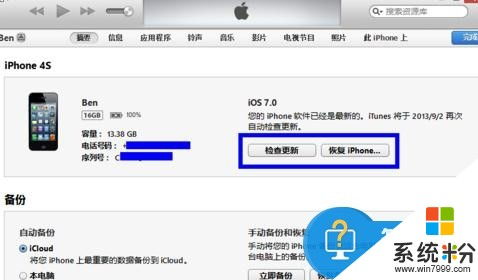
准备工作
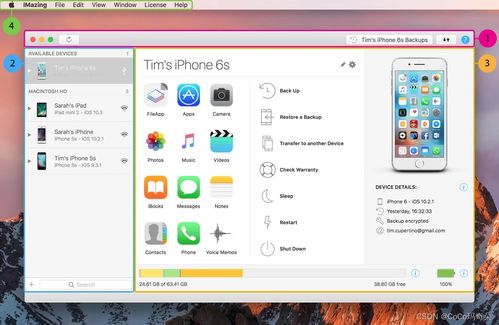
在开始重新安装iPhone系统软件之前,请确保您已经做好了以下准备工作:
确保您的iPhone电量充足,或者连接到电源。
备份您的iPhone数据,以防在安装过程中丢失重要信息。
确保您已经连接到Wi-Fi网络,以便下载系统更新。
通过设置应用更新系统

以下是通过设置应用更新iPhone系统软件的步骤:
打开您的iPhone,点击“设置”。
在设置菜单中,找到并点击“通用”。
在通用设置中,找到并点击“软件更新”。
如果系统有可用更新,您将看到更新列表。点击“下载并安装”。
等待系统下载更新,然后按照屏幕上的指示完成安装。
通过iTunes更新系统
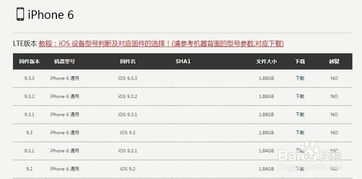
如果您希望使用iTunes更新系统,请按照以下步骤操作:
确保您的电脑上安装了最新版本的iTunes。
使用USB线将iPhone连接到电脑。
打开iTunes,您的iPhone将自动出现在iTunes窗口中。
点击iPhone图标,然后点击“检查更新”。
如果系统有可用更新,点击“下载并更新”。
等待iTunes下载更新,然后按照屏幕上的指示完成安装。
使用iMazing更新系统
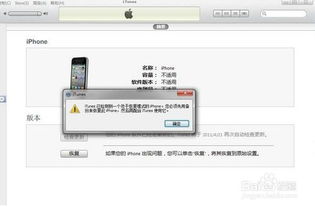
如果您希望使用iMazing更新系统,请按照以下步骤操作:
下载并安装iMazing软件。
启动iMazing,然后连接您的iPhone到电脑。
在iMazing的边栏中选择您的设备。
点击“更新到iOS x.x.x”。
等待iMazing备份您的设备,并下载iOS安装包。
按照屏幕上的指示完成安装。
注意事项
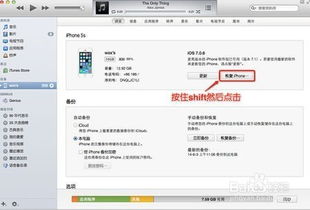
在重新安装iPhone系统软件时,请注意以下几点:
在安装过程中,请勿断开iPhone与电脑的连接。
如果您的iPhone在更新过程中出现异常,请尝试重新启动设备。
如果问题仍然存在,请联系Apple支持获取帮助。
重新安装iPhone系统软件是一个相对简单的过程,只需按照上述教程操作即可。在安装过程中,请确保您的设备电量充足,并备份重要数据。祝您顺利更新系统,享受更好的iPhone体验。
相关推荐
教程资讯
教程资讯排行













